As configurações apresentadas a seguir influenciam na alteração do cartão fidelidade utilizando o Web Estabelecimentos ou por meio de atalhos disponíveis em alguns sistemas da loja. |
Para configurar as permissões para alterar o cartão fidelidade, basta acessar o Linx Conecta e seguir os passos apresentados em cada uma das configurações abaixo.
As configurações disponíveis para o estabelecimento influenciam somente no estabelecimento configurado e para configura-lo acesse o Cadastro de estabelecimento disponível no menu Cadastros > Estabelecimentos ou por meio do menu rápido Cadastro de estabelecimentos na lateral esquerda da tela.
Pesquise o estabelecimento desejado, ![]() clique em
clique em ![]() e
e ![]() clique na aba Em Ficha (F7) ou
clique na aba Em Ficha (F7) ou ![]() clique duas vezes sobre o estabelecimento desejado para apresentar os dados cadastrais.
clique duas vezes sobre o estabelecimento desejado para apresentar os dados cadastrais.

Figura 01 - Cadastro de Estabelecimentos
Na sequência, vá até a aba Dados adicionais e ![]() marque a opção Libera dados cadastrais de cartões para outros estabelecimentos.
marque a opção Libera dados cadastrais de cartões para outros estabelecimentos.
Mantendo a opção ![]() marcada, será permitido que os estabelecimentos visualizem e alterem os dados cadastrais relacionados aos campos de endereço de qualquer cartão fidelidade, independentemente de qual estabelecimento o cadastrou.
marcada, será permitido que os estabelecimentos visualizem e alterem os dados cadastrais relacionados aos campos de endereço de qualquer cartão fidelidade, independentemente de qual estabelecimento o cadastrou.
Mantendo a opção ![]() desmarcada, somente o estabelecimento que fez o cadastro do cartão fidelidade poderá visualizar e alterar essas informações.
desmarcada, somente o estabelecimento que fez o cadastro do cartão fidelidade poderá visualizar e alterar essas informações.
Em seguida, basta ![]() clicar em
clicar em ![]() para salvar as alterações feitas.
para salvar as alterações feitas.
As configurações apresentadas na configuração de sistema influenciam toda a rede, independente do estabelecimento e para configura-la acesse a configuração do sistema disponível no menu Configurações > Configurações do sistema.
Ao acessar aba WebEstabelecimentos e em seguida a aba Fidelidade, utilize o campo Permite qualquer loja alterar dados do cartão fidelidade para realizar a configuração.
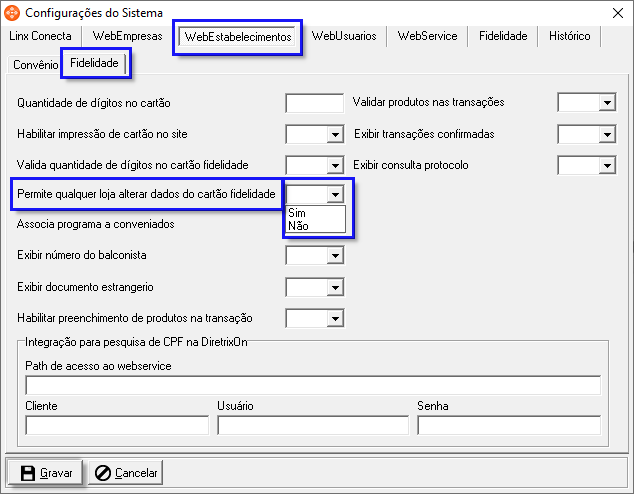
Figura 02 - Configurações do Sistema - WebEstabelecimentos
Selecionando a opção Sim, será permitido que os estabelecimentos alterem os dados cadastrais de qualquer cartão fidelidade, independentemente de qual estabelecimento o cadastrou.
Selecionando a opção Não, somente o estabelecimento que fez o cadastro do cartão fidelidade poderá alterá-lo.
Feito essa configuração, basta ![]() clicar em
clicar em ![]() para salvar as alterações feitas.
para salvar as alterações feitas.
Esta opção refere-se somente a alteração dos dados do cartão fidelidade, por isso caso a opção selecionada for Não, os estabelecimentos ainda poderão visualizar os dados cadastrais dos cartões cadastrados por outros estabelecimentos, apenas não será possível que sejam feitas alterações. |
Ainda na configuração do sistema, ao acessar a aba Fidelidade utilize o campo Altera código de importação para realizar a configuração.
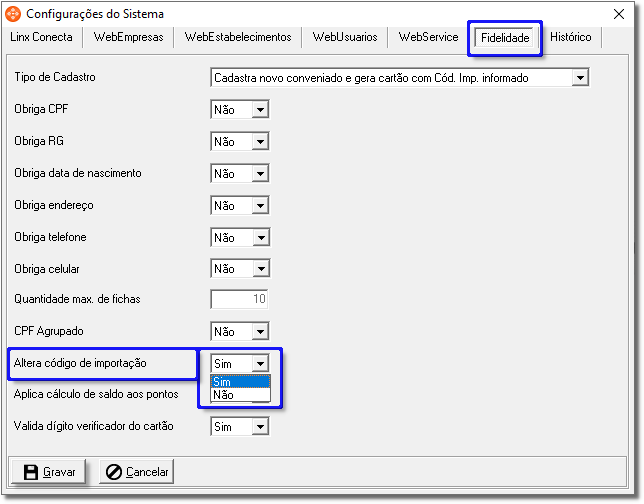
Figura 03 - Configurações de Sistema - Fidelidade
Selecionando a opção Sim, será permitido que seja alterado o código de importação do cartão fidelidade.
Selecionando a opção Não, o campo código de importação não poderá ser alterado.
Feito essa configuração, basta ![]() clicar em
clicar em ![]() para salvar as alterações feitas.
para salvar as alterações feitas.